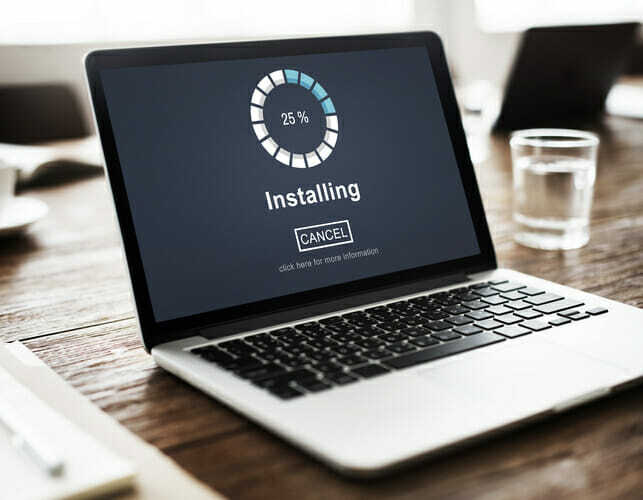- Flere brugere har rapporteret, at GeForce Experience er stoppet med at arbejde med fejlkoden 0x0003.
- Du kan rette fejlen ved at lade nogle Nvidia Telemetry-tjenester interagere med skrivebordet.
- Løsning af Nvidia GeForce-driverfejlkode 0x0003 kræver muligvis installation af Nvidia-drivere, og vores softwareanbefaling hjælper.
- Som en sidste udvej kan du prøve at oprette en ny brugerkonto og få adgang til appen fra den konto.

Denne software reparerer almindelige computerfejl, beskytter dig mod filtab, malware, hardwarefejl og optimerer din pc til maksimal ydelse. Løs pc-problemer og fjern vira nu i 3 nemme trin:
- Download Restoro pc-reparationsværktøj der kommer med patenterede teknologier (patent tilgængelig her).
- Klik på Start scanning for at finde Windows-problemer, der kan forårsage pc-problemer.
- Klik på Reparer alt for at løse problemer, der påvirker din computers sikkerhed og ydeevne
- Restoro er blevet downloadet af 0 læsere denne måned.
NVIDIA GeForce Experience er et praktisk værktøj til NVIDIA GPU-brugere. Imidlertid kan dette softwareprogram til tider løbe ind i problemer og udløse en fejl. En sådan fejl er NVIDIA GeForce-driverfejlkode 0x0003.
Den fulde fejl lyder:
Noget gik galt. Prøv at genstarte din pc, og start derefter GeForce Experience. Fejlkode: 0x0003
Et hurtigt søgeresultat returnerer flere årsager til denne fejl. Nogle af de sædvanlige mistænkte er tilladelsesproblemer, deaktiverede NVIDIA-tjenester, beskadigede NVIDIA-drivere og dine netværksadapterproblemer.
I nogle tilfælde vil den fejl, som Nvidia GeForce præsenterer for dig, være lidt anderledes end i tilfældet i denne vejledning. Tjek hvordan man gør rette fejlkoden 0x0001.
I denne artikel har vi angivet et par fejlfindingstrin, der hjælper dig med at rette NVIDIA GeForce-driverfejlkoden 0x0003 på dit Windows 10-system.
Hvordan løser jeg NVIDIA GeForce-driverfejlkoden 0x0003?
1. Opdater grafikdrivere med DriverFix

Fejlen forsøger at genstarte din pc og derefter starte GeForce Experience 0x0003 kan forekomme på grund af beskadigede drivere. Opdater Nvidia GPU med DriverFix for at se, om det løser fejlen.
DriverFix er et førsteklasses Windows-værktøj til at opdatere systemdrivere med et enkelt klik. Den har en massiv database med over 18 millioner driverfiler. Du kan opdatere individuelle drivere eller alle drivere i batches efter scanningen.
Kør en systemscanning for at finde potentielle fejl

Download Restoro
PC-reparationsværktøj

Klik på Start scanning for at finde Windows-problemer.

Klik på Reparer alt for at løse problemer med patenterede teknologier.
Kør en pc-scanning med Restoro reparationsværktøj for at finde fejl, der forårsager sikkerhedsproblemer og afmatning. Når scanningen er afsluttet, erstatter reparationsprocessen beskadigede filer med nye Windows-filer og komponenter.
For backup og automatiske opdateringer leveres DriverFix med en backup manager og opdateringsplanlægning. Det opretter en sikkerhedskopi og gemmer de eksisterende drivere, hvis du har brug for at gendanne driverne.
Nøglefunktioner i DriverFix:
- Ét-klik opdateringer af grafik og andre systemdrivere
- Lynhurtige scanninger
- Download manager
- Driver backup og tidsplan manager

DriverFix
Løs NVIDIA GeForce-driverfejlkoden 0x0003 let ved hjælp af denne kraftfulde software i dag.
2. Tillad, at Nvidia Telemetry-tjenester interagerer med desktop

- Tryk på Windows-tast + R for at åbne Kør.
- Type services.msc og klik Okay for at åbne tjenester.
- I vinduet Tjenester skal du rulle ned og finde Nvidia Telemetry Container.
- Højreklik på tjenesten, og vælg Ejendomme.
- I Ejendomme åbner vinduet Log på fanen.

- Kontrollere Tillad, at tjenester interagerer med desktop boks.
- Klik på ansøge og Okay for at gemme ændringerne.
- Gå tilbage til Tjenester vindue og find følgende tjenester:
Nvidia Display-tjeneste
Nvidia Local System Container
Nvidia Network Service Container - Gentag trinene for at aktivere Tillad, at service interagerer med desktop mulighed for alle de anførte tjenester.
- Når alle tjenesterne er aktiveret, kan du prøve at få adgang til NVIDIA GeForce Experience og kontrollere, om fejlen er løst.
Nvidia Telemetry-tjenester kræves for at køre softwaren uden problemer. At lade tjenesten interagere med desktop ser ud til at have løst problemet for mange brugere. Hvis fejlen fortsætter, skal du anvende andre rettelser.
3. Nulstil netværksadapteren

- Tryk på Windows nøgle, og skriv cmd i søgningen.
- Højreklik på kommandoprompt, og vælg Kør som administrator.
- Skriv følgende kommando i kommandopromptvinduet for at nulstille netværksadapter:
netsh Winsock nulstilles - Vent på, at kommandoen er færdig.
- Når kommandoen er behandlet, skal du genstarte din computer og kontrollere, om der er forbedringer.
GeForce-fejlkoden 0x0003 kan forekomme på grund af netværksproblemer. I så fald kan du nulstille netværksadapteren for at løse netværksproblemer på din Windows 10-computer. Hvis disse trin ikke løste problemet, kan du prøve at geninstallere grafikdriveren manuelt.
4. Geninstaller grafikdrivere manuelt

- Tryk på Windows-tast + R at åbne Løb.
- Type styring og klik Okay for at åbne kontrolpanelet.
- Gå til Programmer og klik Programmer og funktioner.
- Find alle programmer og installationer, der er forbundet med Nvidia.
- Højreklik på en af den Nvidia GPU-relaterede app, og klik på Afinstaller. Klik på Ja, når UAC beder om det.
- Gentag trinnene og afinstaller de Nvidia-relaterede apps og GPU-drivere.
- Når du er afinstalleret, skal du genstarte din computer.
- Efter genstart skal du gå til Nvidia-downloadcenter.
- Vælg din grafikkortmodel, serie og operativsystemversion og sprog. Download de nyeste drivere til din GPU.
- Kør installationsprogrammet, og følg instruktionerne på skærmen for at installere softwaren og opdatere driverne.
- Sørg for at genstarte din pc, når opdateringerne er installeret.
Geninstallation af Nvidia-grafikdrivere manuelt kan løse mange problemer, der kan få GeForce Experience-softwaren til at stoppe med at arbejde.
Hvis manuel opdatering af driveren ikke løste problemet, skal du prøve at geninstallere Nvidia GeForce Experience og anden software for at se, om det hjælper dig med at løse Nvidia GeForce driverfejlkode 0x0003.
NVIDIA GeForce-driverfejlkoden 0x0003 udløses normalt på grund af at Nvidia Telemetry-tjenester ikke kører.
Hvis start af tjenesterne ikke hjalp, kan du prøve at geninstallere softwaren. Du kan også prøve at oprette en ny brugerkonto for at løse problemet.
 Har du stadig problemer?Løs dem med dette værktøj:
Har du stadig problemer?Løs dem med dette værktøj:
- Download dette pc-reparationsværktøj klassificeret Great på TrustPilot.com (download starter på denne side).
- Klik på Start scanning for at finde Windows-problemer, der kan forårsage pc-problemer.
- Klik på Reparer alt for at løse problemer med patenterede teknologier (Eksklusiv rabat for vores læsere).
Restoro er blevet downloadet af 0 læsere denne måned.
Ofte stillede spørgsmål
Fejlkoden 0x0003 er en Nvidia GeForce Experience-fejl, der forhindrer brugeren i at bruge softwaren på grund af vigtige problemer med Nvidia Telemetry-tjenester.
Nvidia GeForce Experience kan stoppe med at arbejde på dit Windows 10-system på grund af beskadiget installation, forældet software eller inkompatible drivere.
Nej. Appen er primært designet til at hjælpe dig med at optimere spil og opdatere drivere. Prøv at køre en FPS-tæller for at se, om appen påvirker rammerne i gamepl
![Nvidia-grafikkort blev ikke registreret på Windows 10 [Quick Fix]](/f/a2527186ed9ce9ac35b5e466f45e3a53.jpg?width=300&height=460)